Cara Mengatur Ulang Situs WordPress dan Memperbaiki Kesalahan saat Mengimpor Konten Demo
Diterbitkan: 2021-05-27Saat memulai situs baru di WordPress , atau pada platform apa pun, tahap pertama selalu disediakan untuk bereksperimen .
Anda akan melakukan brainstorming ide, mengaktifkan dan menonaktifkan plugin, mengganti tema, dan opsi desain visual lainnya. Karena kekacauan adalah keadaan keseluruhan dalam tahap-tahap itu, situs pengujian dan/atau pementasan sering digunakan sampai semua kekusutan telah diselesaikan. Saat Anda semakin dekat dengan peluncuran, jangan berharap semuanya menyatu secara organik .
Anda harus menyelesaikan semua bagian yang bergerak sehingga situs Anda tidak terlihat dan terasa seperti uji beta setelah online.
Ada banyak aspek situs yang perlu Anda perhatikan, tetapi salah satu yang paling penting, tanpa diragukan lagi, adalah desain frontend (visual dan lainnya) dan fungsionalitas backend. Tidak mengherankan bahwa tampilan situs sangat penting dalam keberhasilannya saat ini. Lagi pula, ada begitu banyak konten di luar sana.
Semakin sulit untuk diperhatikan selain rentang perhatian yang semakin pendek yang disukai semua orang.
Jika presentasi visual Anda tidak cukup berdampak, konten Anda bisa berada di bawah radar, terlepas dari kualitas konten Anda. Di backend, jika semuanya tidak berjalan lancar, integritas situs akan terganggu. Sekali lagi, kita dapat menarik kesimpulan yang sama; tidak peduli kualitas konten Anda, jika situs lambat, glitchy/tidak responsif, atau down sepenuhnya, Anda kehilangan pengguna, (beberapa tidak dapat dibatalkan) yang membuat lalu lintas turun, yang pada gilirannya menurunkan pendapatan Anda (langsung, atau melalui iklan).
Sekarang setelah Anda mengetahui apa yang perlu dilakukan (dan apa yang harus dihindari), mari fokus pada bagaimana hal itu dapat dicapai.
Berangkat dari asumsi aman Anda menggunakan WordPress sebagai platform Anda (ini yang paling populer, terutama di kalangan pemula), jawabannya adalah tema & plugin. Yang spesifik, tepatnya – WP Reset yang sangat membantu dengan semua masalah backend di saat kritis di mana Anda beralih dari pekerjaan yang sedang berjalan ke situs langsung dan OceanWP, database tema (lebih banyak lagi) yang akan menangani semua yang Anda akan selalu dibutuhkan agar situs Anda terlihat bagus.
Mari selami bagaimana keduanya membuat kombinasi yang sempurna.
Template berlimpah
Seperti yang telah kami sebutkan, Anda akan melalui banyak opsi (dengan tema dan yang lainnya) pada tahap pertama proses pembuatan situs Anda. OceanWP menawarkan lebih dari 130 templat unik yang dapat Anda terapkan sebagaimana adanya atau menggunakannya sebagai templat untuk memperluas dan membangun produk akhir Anda sendiri.
Template yang ditampilkan mengisi cetakan tertentu seperti olahraga, perjalanan, toko, dll. Tetapi tidak berarti Anda harus mengikuti secara membabi buta apa yang ada di depan Anda. Ambil tema perjalanan karena Anda menyukai font dan pola warna, lalu ubah agar sesuai dengan situs toko bunga Anda. Satu-satunya batasan adalah imajinasi Anda.
Karena itu, semua templat dibuat secara profesional dan memiliki sebutan masing-masing karena suatu alasan , jadi meskipun tidak ada batasan, ada saran bagus untuk dipertimbangkan.
Setiap template yang hadir memenuhi standar tertentu yang umum untuk industri dan penyedia tema yang serius. Semuanya hanya menggunakan gambar definisi tinggi, dapat diskalakan untuk semua ukuran layar, dan dirancang untuk bekerja dengan antarmuka WordPress default serta editor visual yang menjadi sangat populer belakangan ini. Dalam kasus OceanWP, tema dirancang khusus untuk bekerja dengan Elementor , salah satu editor visual terbaik di luar sana.
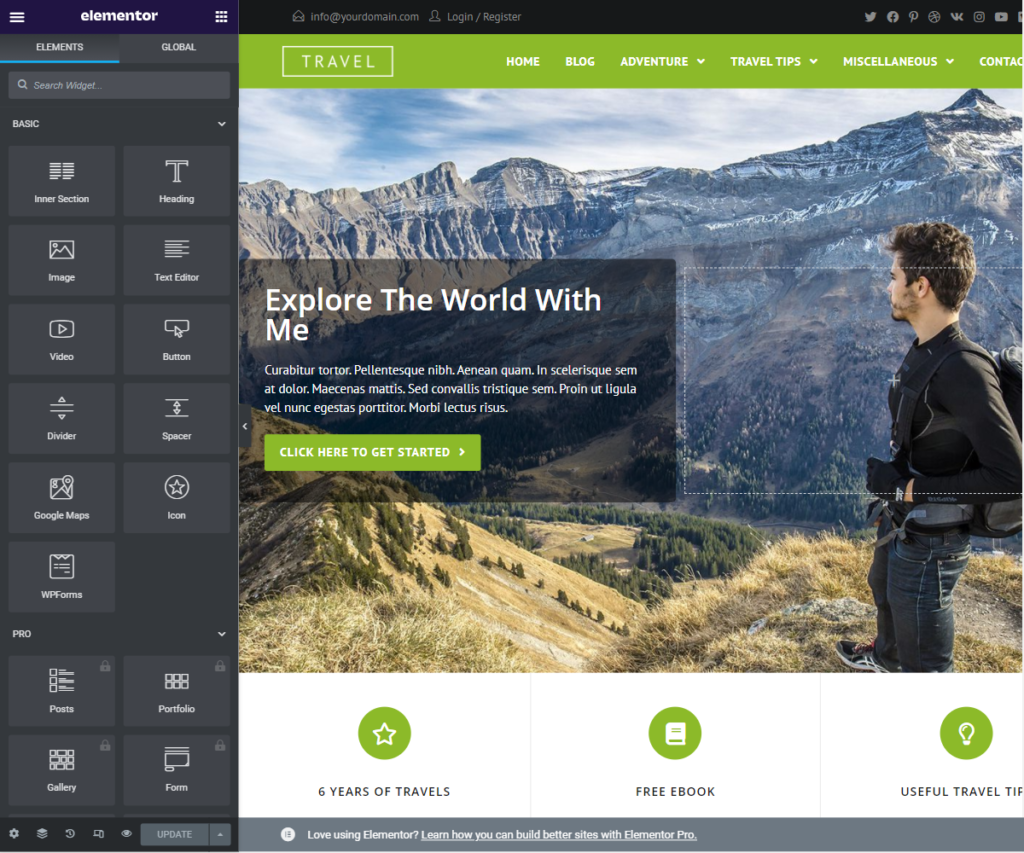
Cobalah Template Demo Situs Web Ocean
Satu hal yang menurut kami paling kami nikmati tentang OceanWP adalah demonya. Biasanya, dengan jenis tema ini, Anda akan mendapatkan pratinjau singkat di situs mereka tentang tampilan halaman dengan tema yang diaktifkan, dan hanya itu.
OceanWP membalik skrip dan memberi Anda semua templatnya sebagai demo untuk diunduh langsung dari dasbor WordPress untuk mencobanya. Edit font, pindahkan sesuatu, tambahkan gambar dan/atau bidang, lihat tampilannya dari frontend – semua yang akan Anda lakukan untuk tema “nyata” di situs langsung dapat dilakukan dalam batasan demo yang disediakan, dan itu luar biasa.
Satu-satunya hal "buruk" tentang semua opsi ini adalah bagaimana Anda akan membuat keputusan akhir tentang mana yang akan digunakan karena opsi yang tersedia.
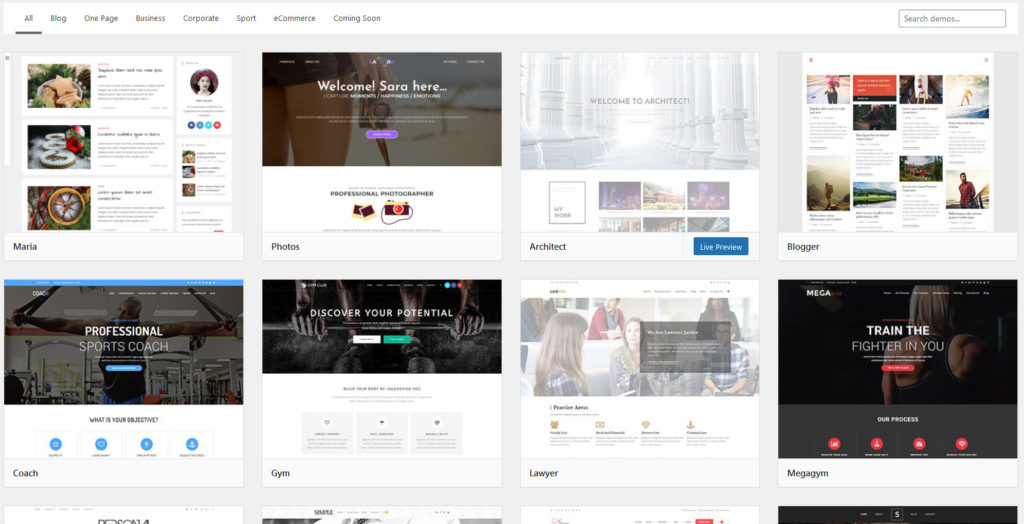
Setelah Anda mengaktifkan tema OceanWP dan mengimpor demo, Anda dapat langsung menggunakannya. Mengedit opsi tema dan halaman WordPress default dilakukan melalui WordPress Customizer yang terkenal. Ketika datang ke konten yang dibuat dengan Elementor, seperti halaman utama di demo Ocean, Anda tentu saja perlu menggunakan Elementor.
Di sini kita sampai pada kesempatan sempurna untuk mengalihkan perhatian kita ke plugin yang disorot lainnya – WP Reset.
Bersihkan Backend Anda dengan WP Reset
Setelah Anda selesai melalui berbagai demo yang Anda inginkan, telah selesai dengan pengujian plugin dan tepat pada titik sebelum Anda akan ditayangkan, saatnya untuk mengembalikan situs Anda ke "pengaturan pabrik" baik sepenuhnya , atau untuk bagian tertentu.
Melakukannya membuat Anda bersih, Anda kemudian dapat mengisi dengan semua yang baru saja Anda uji, tetapi itu benar-benar berfungsi, membuat pengoptimalan yang mudah di telepon.
Mari kita tidak maju dari diri kita sendiri dan mulai dari awal.
Skrip Pemulihan Darurat
Setelah Anda mengaktifkan WP Reset, hal pertama yang harus dilakukan adalah mengatur Script Pemulihan Darurat. Anda diminta untuk langsung mengaktifkannya, dan Anda juga dapat mengaktifkannya nanti, melalui dasbor plugin (terpisah dari dasbor WordPress Anda). Karena kami benar-benar tidak dapat memikirkan alasan untuk tidak langsung melakukannya, kami sarankan untuk melakukannya.
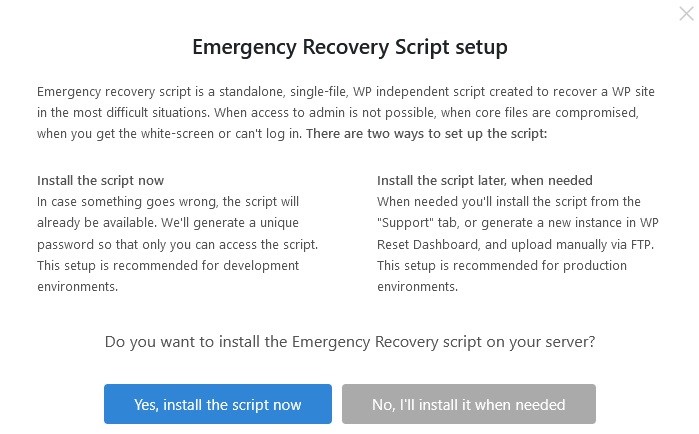
Sekarang Anda mungkin bertanya-tanya apa sebenarnya fitur ini dan apa yang dibawanya ke tabel, bahwa para pengembang menyorotnya segera setelah Anda mulai menggunakan plugin mereka. Skrip pemulihan Darurat, atau disingkat ERS, adalah failsafe utama Anda.
Ketika semuanya tampak hilang, ini dimulai. Dengan mengaktifkannya, Anda membuat file unik yang berisi skrip independen dari WordPress. Jika terjadi sesuatu yang kritis, hingga Anda bahkan tidak dapat mengakses platform, Anda masih dapat mengakses file tersebut. Dengan akses itu Anda dapat membuat perubahan tanpa masuk ke dasbor Anda, menguji fungsionalitas inti, mendeteksi dan/atau mengganti file yang rusak sampai batas tertentu, mengelola plugin dan tema, serta mencoba dan mendapatkan akses ke WordPress secara langsung. Meskipun Anda memiliki opsi untuk membuatnya tepat setelah menginstal WP Reset, meskipun tidak, Anda tidak akan rugi banyak.

Yaitu, ERS dapat digunakan kapan saja melalui dasbor plugin yang disebutkan di atas (bahkan setelah Anda sudah terkunci). Ada panduan yang mudah diikuti yang memandu Anda melalui langkah-langkah tentang apa yang perlu Anda lakukan agar Anda dapat mengakses konten.
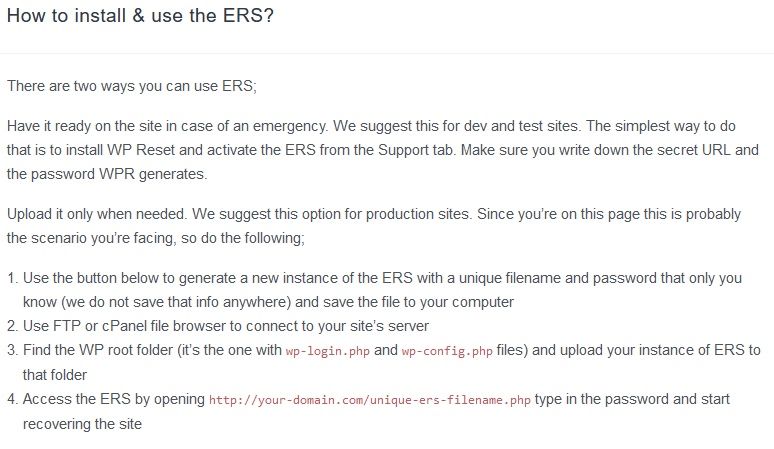
Menyetel ulang
Dengan itu, mari kita bahas apa nama plugin itu – mengatur ulang. Mempertimbangkan koneksi yang kami buat dengan OceanWP, premis kami adalah sebagai berikut. Anda sedang menguji lusinan demo karena Anda tidak dapat memutuskan desain akhir yang akan dimiliki situs Anda. Semakin banyak diterapkan, semakin banyak konten yang tumpang tindih, ditimpa, dan akhirnya rusak.
Akhirnya, Anda telah membuat pilihan Anda, tetapi sekarang Anda harus kembali ke papan tulis kosong asli di mana mudah untuk membuat hanya perubahan yang diperlukan yang telah Anda pilih.
Ini adalah titik yang tepat di mana WP Reset mengambil alih.
Setel Ulang Situs WordPress
Ada beberapa cara untuk mengatur ulang situs Anda, dan semuanya tercakup dalam plugin ini. Tentu saja, ada pilihan yang jelas, yang pertama muncul di pikiran ketika mendengar istilah "reset." Dalam hal ini, mereka datang dalam dua variasi - pengaturan ulang situs "biasa" dan pengaturan ulang nuklir yang tepat.
Penyetelan ulang situs biasa yang paling umum sangat mirip dengan memformat disk, jadi jika Anda pernah melakukannya, Anda akan memiliki gagasan yang cukup bagus tentang apa yang dilakukannya dengan sebuah situs. Semua data kustom/pribadi hilang, yang berarti Anda akan menghapus secara permanen semua posting, halaman, jenis posting kustom, komentar, entri media, dan pengguna.
Selain konten kustom, semua tabel database WP default, serta semua tabel database kustom yang memiliki awalan “wp_” yang sama juga akan hilang. Seperti yang dapat Anda lihat dengan jelas, tidak disebutkan data yang diunggah (file media, plugin, tema, dll.) karena aman dengan jenis reset ini – melanjutkan analogi format disk, anggap data kustom Anda berada di partisi yang ditargetkan dan konten yang Anda unggah di partisi kedua.
Reset nuklir, di sisi lain, tidak meninggalkan apa pun. Anda akan menemukan bahwa ini adalah protokol Bumi hangus yang lengkap, hanya menyisakan hal-hal penting yang diperlukan untuk memulai kembali WordPress. Tak perlu dikatakan bahwa kedua metode ini final, dan setelah diterapkan, tidak ada jalan untuk kembali (dengan asumsi Anda juga belum mencadangkan pekerjaan Anda).
Alat Atur Ulang WP
Kedua solusi yang disebutkan di atas mungkin tampak ekstrem, terutama jika Anda hanya ingin mengembalikan perubahan terkait pengujian tema. Itu sebabnya WP Reset menawarkan solusi sempurna dengan alat pengaturan ulang selektif. Ini memungkinkan Anda mengatur ulang bagian tertentu dari sebuah situs daripada harus menghapus semuanya.
Dua yang paling kami minati adalah alat pengaturan ulang tema dan alat penghapusan tema. Keduanya sangat mudah digunakan, hanya dengan dua klik, dan pengaturan Anda dan/atau seluruh basis data tema hilang dalam sekejap. Tapi jangan khawatir; jika Anda memutuskan untuk mengembalikan perubahan, Anda dapat dengan cepat memulihkan snapshot otomatis yang dibuat sebelum reset.
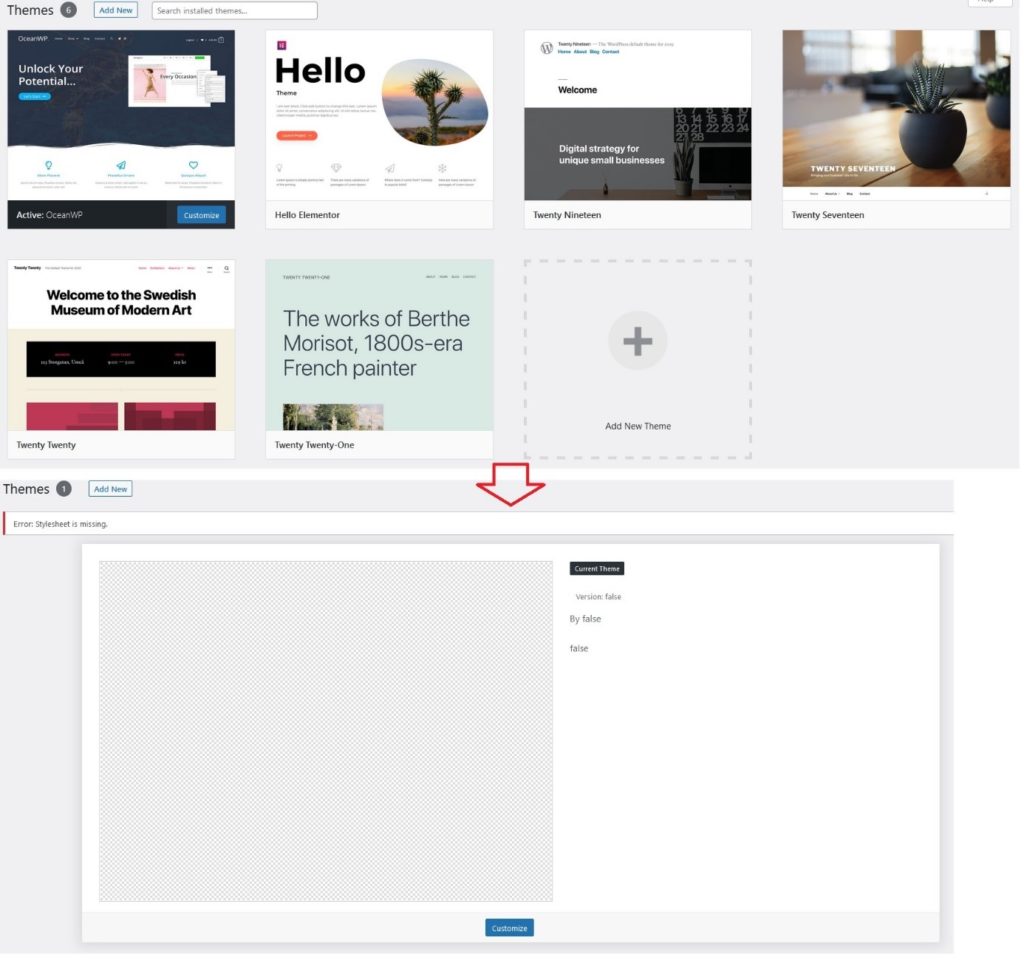
Selain tema, Anda dapat mengatur ulang peran pengguna, menghapus data sementara, membersihkan cache, menghapus konten (baik yang dipublikasikan maupun yang tidak dipublikasikan) dan data lokal, widget, plugin, dll. Pada dasarnya, jika Anda dapat mengakses bagian dari situs Anda, Anda akan memiliki pilihan untuk mengatur ulang atau menghapus konten.
Cuplikan Situs WordPress
Snapshot berfungsi sebagai versi cadangan yang jauh lebih sederhana. Lebih tepatnya, tabel database disimpan, bukan file sebenarnya.
Ini bagus untuk digunakan saat dalam proses pengujian karena mudah untuk membuatnya, mengubah sesuatu, memeriksa apakah itu berfungsi, dan kemudian melanjutkan atau kembali. Snapshot otomatis dibuat setiap kali perubahan dibuat, menjadikannya log dasar dari semua aktivitas Anda, dan Anda juga dapat membuat yang tambahan secara manual kapan pun Anda membutuhkannya.
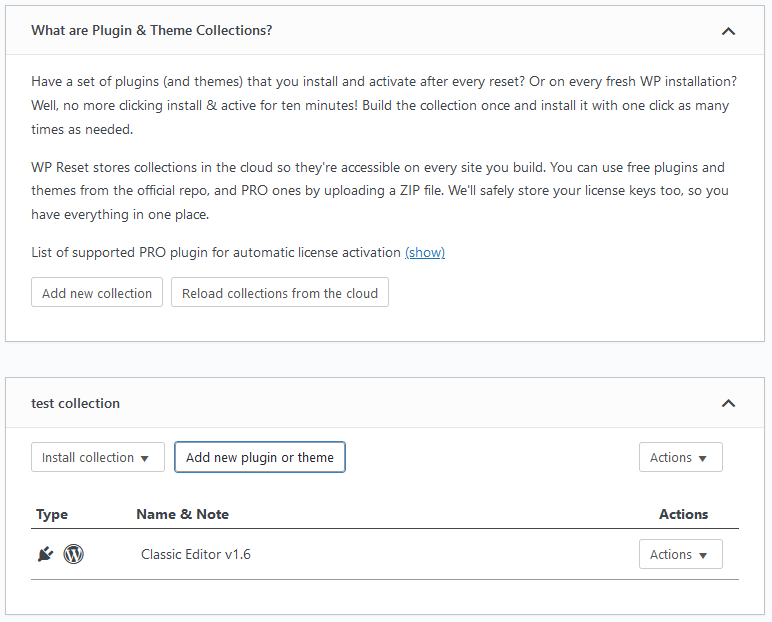
Bagi mereka yang lebih suka memiliki kumpulan tema dan plugin standar yang akan mereka gunakan berulang kali, fitur koleksi sangat cocok untuk mereka. Ini memungkinkan Anda menggabungkannya untuk aktivasi yang mudah setiap kali Anda menggunakannya.
Fitur ini mungkin tidak begitu menarik bagi mereka yang baru memulai dengan situs pertama mereka, tetapi lebih ditujukan untuk mereka yang telah lama bermain dan terbiasa dengan plugin dan tema tertentu. Dengan menggunakan koleksi, tidak ada lagi pencarian, pengunduhan, dan pengaktifan setiap aset individu.
Semua plugin & tema favorit Anda seperti OceanWP, atau Editor Klasik diaktifkan secara massal, hanya dengan mengaktifkan koleksi dalam satu klik, baik setelah reset, atau di situs baru. Bundel koleksi dapat disimpan secara lokal atau di cloud, membuatnya selalu tersedia untuk Anda.
Seiring bertambahnya jumlah situs yang Anda kelola, Anda akan lebih selaras dengan cara mengelompokkannya, jadi jangan khawatir jika itu "gratis untuk semua" pada awalnya. Seiring waktu, Anda akan menjadi jauh lebih mahir.
Ringkasan
Seperti yang Anda lihat, dua plugin dengan premis yang relatif sederhana tetapi dengan eksekusi yang hebat dapat melakukan keajaiban dalam membantu Anda menyiapkan situs untuk diluncurkan.
Pendatang baru biasanya akan memiliki cakupan yang lebih sempit, memutuskan plugin mana yang akan digunakan dalam ruang hampa, tetapi ada lebih banyak lagi yang bisa diperoleh dengan koneksi seperti ini. Di satu sisi, Anda memiliki OceanWP dengan fitur tema demo yang menawarkan solusi pratinjau sempurna, dan di sisi lain, Anda memiliki WP Reset yang membersihkan batu tulis setelah Anda mencoba terlalu banyak demo tersebut.
Jumlah mereka lebih besar dari potongan individu. Saat Anda bekerja, seiring waktu, Anda akan menemukan koneksi serupa secara organik, tetapi karena ini ditujukan terutama pada proses pra-peluncuran, kami telah memutuskan untuk memberi Anda permulaan yang berjalan.
